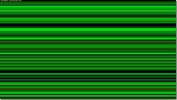Hoe een accountpicture-ms-afbeelding naar BMP op Windows 10 te extraheren
Wanneer u een profielfoto, een contactfoto of een wallpaper op Windows 10, zal een eenvoudig PNG- of JPEG-bestand de oplossing zijn. Windows 10 dwingt u niet om een specifieke bestandsindeling voor afbeeldingen te gebruiken en werkt met de meest voorkomende. Dat gezegd hebbende, wanneer u een afbeelding instelt als uw profielfoto, converteert Windows 10 deze naar een ander bestandstype: accountpicture-ms. Dit bestandstype kan niet gemakkelijk worden geconverteerd naar een PNG of JPEG en het is moeilijk om het voor iets anders te gebruiken, tenzij je er een kopie van hebt liggen. Als u een accountpicture-ms-afbeelding moet extraheren, moet u een app genaamd gebruiken AccountPicConverter.
AccountPicConverter is speciaal voor dit doel gemaakt. Het kan een accountpicture-ms-afbeelding extraheren naar een BMP-bestand. Dit is hoe het werkt.
Zoek profielfoto van account
Voordat u een accountpicture-ms-afbeelding naar een BMP-bestand kunt extraheren, moet u deze eerst lokaliseren. Deze afbeeldingen worden opgeslagen in de gebruikersmap van elke gebruiker die op uw systeem is geconfigureerd. Gebruik de sneltoets Win + R om het vak Uitvoeren te openen en voer het volgende in. U kunt ook de bestandsverkenner openen en het onderstaande adres in de locatiebalk plakken.
% AppData% \ Microsoft \ Windows \ AccountPictures
Kopieer de afbeeldingen in deze map naar uw bureaublad of naar de map waarin u wilt werken.

Extraheer accountpicture-ms afbeelding
Download AccountPicConverter van Github en verplaats de EXE naar dezelfde map waarnaar je de profielfoto's hebt gekopieerd.
Open de opdrachtprompt met normale gebruikersrechtenen gebruik de opdracht cd om naar de map met de profielfoto's en de EXE van de app te gaan.
Voorbeeld
cd "C: \ Users \ fatiw \ Desktop"
Zodra u zich in de map bevindt, voert u de volgende opdracht uit;
Syntaxis
AccountPicConverter.exe naam-van-afbeelding.accountpicture-ms
Voorbeeld
AccountPicConverter.exe f2953df1a0bdd323.accountpicture-ms
Het uitvoeren van de opdracht duurt slechts een seconde en de uitgepakte afbeeldingen worden opgeslagen in dezelfde map waarin u zich bevindt. Ze hebben de BMP-bestandsextensie en dezelfde naam als het originele accountpicture-ms-bestand.

Dit werkt alleen voor de huidige profielfoto die je hebt ingesteld. De map waarin de afbeelding zich bevindt, bewaart geen kopie van oudere foto's, maar als u naar de app Instellingen gaat, onder Accounts, ziet u mogelijk een oudere afbeelding die u kunt selecteren. Wees gewaarschuwd dat de afbeeldingen mogelijk niet van lang geleden zijn en dat er geen garantie is dat ze er zijn. Probeer het als je een oudere foto probeert op te halen inloggen op uw account op de website van Microsoft. De optie Profiel bewerken laat mogelijk een oudere afbeelding zien.
Zoeken
Recente Berichten
Wijzig toepassingspaden in Windows 7
Application Paths Editor is een klein draagbaar hulpprogramma waarm...
14 geweldige Windows 7-achtergronden gemaakt door deviants
Iedereen heeft hoge verwachtingen van het aankomende Windows 7-best...
Verlicht verlichte en dode pixels op uw LCD met IsMyLcdOK
Wilt u dode of vastzittende pixels op uw scherm verwijderen? Dode p...